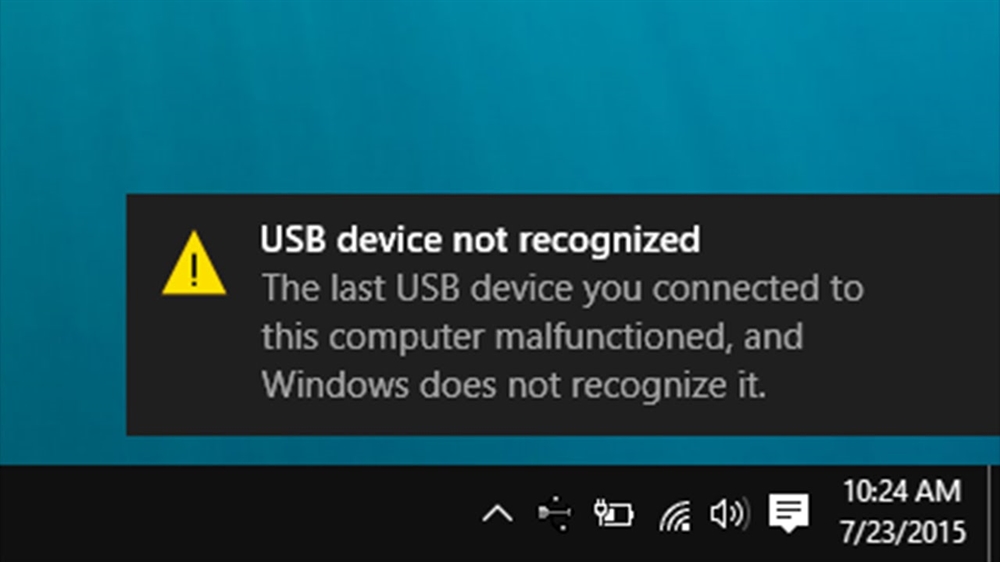Cách sửa lỗi máy tính không nhận chuột chi tiết, dễ thực hiện
Đây là một lỗi khá phổ biến, gây ra nhiều phiền toái cho người dùng trong quá trình sử dụng máy tính. Bài viết này sẽ giúp bạn tìm hiểu nguyên nhân gây ra lỗi máy tính không nhận chuột, cách khắc phục và phòng ngừa hiệu quả.
Nguyên nhân gây ra lỗi máy tính không nhận chuột
Lỗi phần mềm
- Lỗi driver chuột: Máy tính không nhận chuột cũng có thể do lỗi driver chuột, như driver bị lỗi, chưa cài đặt hoặc không tương thích với hệ điều hành.
- Lỗi cài đặt hệ điều hành: Một số lỗi trong quá trình cài đặt hệ điều hành cũng có thể gây ra lỗi máy tính không nhận chuột.
- Lỗi ứng dụng: Đôi khi, các ứng dụng chạy ngầm hoặc phần mềm xung đột cũng có thể khiến máy tính không nhận chuột.
Lỗi phần cứng
- Chuột bị hư hỏng: Một trong những nguyên nhân chính gây ra lỗi máy tính không nhận chuột là do chuột bị hư hỏng hoặc không hoạt động đúng cách.

- Cổng kết nối bị hỏng: Nếu cổng kết nối chuột (USB hoặc PS/2) bị hỏng, máy tính sẽ không thể nhận được tín hiệu từ chuột, dẫn đến lỗi máy tính không nhận chuột.
- Lỗi kết nối: Đôi khi, lỗi kết nối giữa chuột và máy tính cũng có thể gây ra lỗi máy tính không nhận chuột, đặc biệt đối với chuột không dây.
Cách khắc phục lỗi máy tính không nhận chuột
Xử lý lỗi phần mềm
1. Cập nhật driver chuột
Mở Device Manager (Quản lý thiết bị) trên máy tính, tìm đến mục "Mice and other pointing devices" (Chuột và các thiết bị trỏ khác), nhấp chuột phải vào chuột đang gặp lỗi và chọn "Update driver" (Cập nhật trình điều khiển).
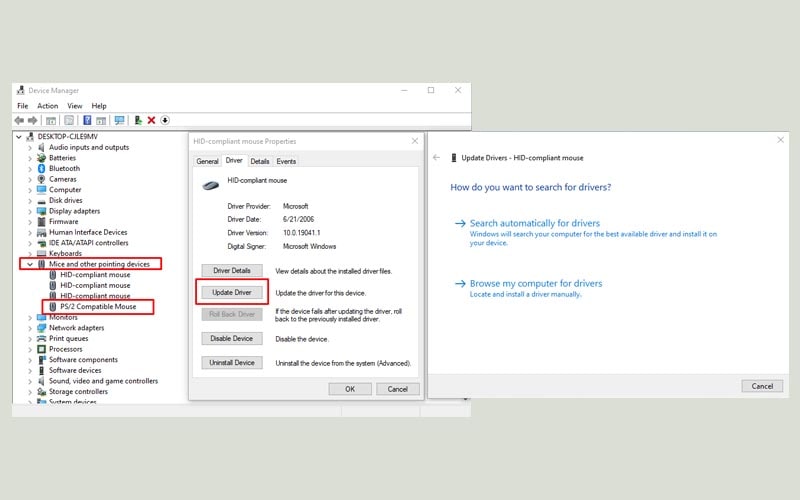
Nếu máy tính không tự động tìm và cài đặt driver mới, bạn có thể truy cập trang web của nhà sản xuất chuột để tải về và cài đặt driver thích hợp cho chuột của mình.
2. Gỡ bỏ và cài đặt lại driver chuột
Nếu cập nhật driver không giải quyết được vấn đề, bạn có thể thử gỡ bỏ driver chuột hiện tại và cài đặt lại.
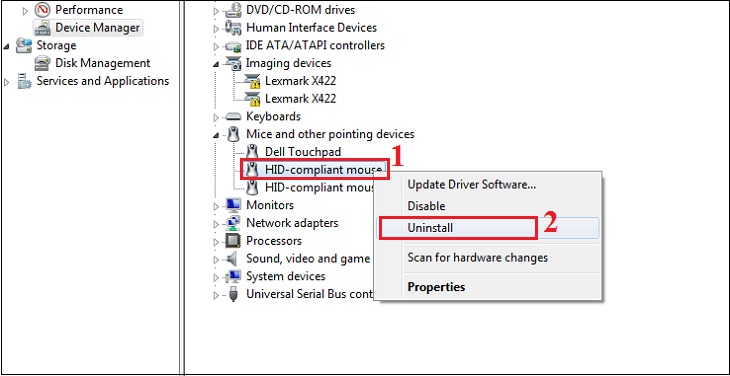
Bạn tiến hành mở Device Manager, nhấp chuột phải vào chuột đang gặp lỗi và chọn "Uninstall device" (Gỡ bỏ thiết bị). Sau đó, khởi động lại máy tính để hệ điều hành tự động cài đặt lại driver chuột.
3. Tìm và xử lý các ứng dụng gây xung đột
Kiểm tra danh sách các ứng dụng đang chạy ngầm trên máy tính để tìm ra và gỡ bỏ các ứng dụng gây xung đột, đặc biệt là các phần mềm liên quan đến chuột hoặc thiết bị nhập liệu khác.
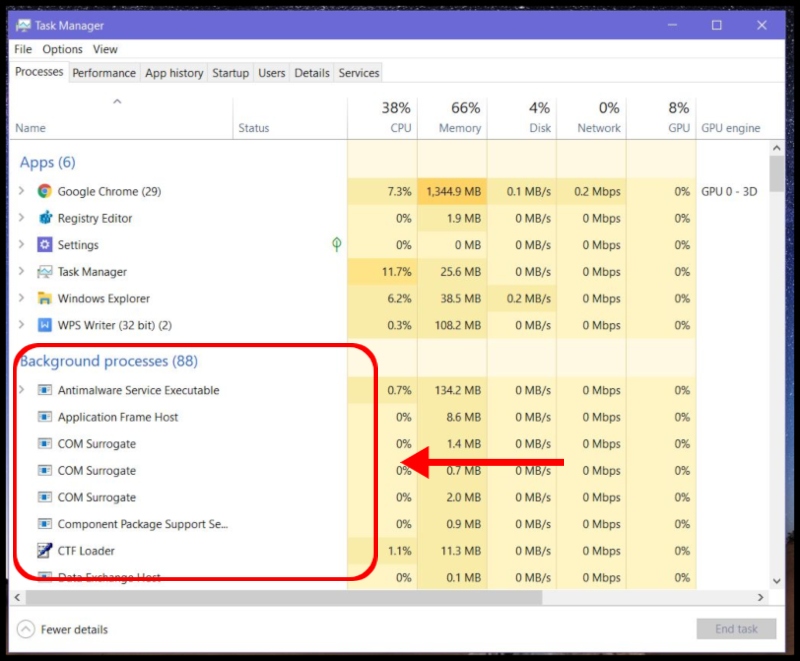
Bạn cũng nên kiểm tra danh sách các ứng dụng khởi động cùng Windows và tạm thời vô hiệu hóa các ứng dụng không cần thiết.
Xử lý lỗi phần cứng
1. Kiểm tra chuột
Đầu tiên, bạn có thể kiểm tra xem chuột có hoạt động đúng cách không. Thử kết nối chuột vào máy tính khác để kiểm tra. Nếu chuột không hoạt động trên máy tính khác, có thể chuột đã bị hư hỏng và cần được thay thế.
2. Kiểm tra cổng kết nối
Thử kết nối chuột vào cổng USB khác trên máy tính để kiểm tra xem cổng kết nối cũ có bị hỏng hay không. Nếu cổng kết nối bị hỏng, bạn có thể mang máy tính đến trung tâm sửa chữa tại Bảo Hành One để thay thế hoặc sửa chữa cổng kết nối.

3. Kiểm tra kết nối chuột không dây
Đối với chuột không dây, hãy kiểm tra xem pin có đầy đủ năng lượng không và thiết bị thu sóng (receiver) có được cắm đúng cách không. Thử ghép nối lại chuột không dây với receiver bằng cách nhấn nút "Connect" hoặc "Pair" trên chuột và receiver (nếu có).
Phòng ngừa lỗi máy tính không nhận chuột
Bảo dưỡng và sử dụng chuột đúng cách
Để giảm thiểu khả năng xảy ra lỗi máy tính không nhận chuột, bạn nên bảo dưỡng và sử dụng chuột đúng cách. Tránh rơi rớt, va đập mạnh hoặc làm ướt chuột. Đối với chuột không dây, hãy thay pin định kỳ và ghép nối đúng cách với receiver để đảm bảo kết nối ổn định.

Cập nhật phần mềm
Đảm bảo cập nhật driver chuột, hệ điều hành và các ứng dụng lên phiên bản mới nhất để giảm thiểu khả năng xảy ra lỗi phần mềm. Tránh cài đặt các phần mềm không rõ nguồn gốc, không tương thích với hệ điều hành hoặc có nguy cơ chứa mã độc.
Kiểm tra kết nối định kỳ
Thường xuyên kiểm tra kết nối giữa chuột và máy tính, đặc biệt là cổng kết nối và dây nối (đối với chuột có dây). Đảm bảo cổng kết nối sạch sẽ, không bị bụi bẩn hoặc hư hỏng.
Kết luận
Lỗi máy tính không nhận chuột là một trong những vấn đề thường gặp và gây phiền toái cho người dùng máy tính. Tuy nhiên, nếu bạn hiểu rõ nguyên nhân và biết cách xử lý cũng như phòng ngừa hiệu quả, bạn hoàn toàn có thể giải quyết vấn đề này một cách nhanh chóng và hiệu quả.

Nếu sau khi thử tất cả các giải pháp trên mà vẫn không khắc phục được lỗi máy tính không nhận chuột, bạn nên mang máy tính đến Bảo Hành One để chuyên viên có thể kiểm tra và sửa chữa nhanh chóng cho bạn nhé.